줌(zoom) 화상회의 무제한 무료 사용 회원가입 방법
줌(zoom)은 화상회의나 온라인 수업에 많이 사용되는 솔루션이다.
기본적인 사용은 무료이긴 하지만 무료 사용에는 제약이 있는데 1:1 개인 미팅은 무제한 무료로 사용이 가능하긴 하지만 단체 그룹 미팅의 경우에는 40분 제한이 걸려있다.
하지만 요즘 같이 코로나로 인하여 화상회의나 온라인 수업이 거의 필수가 되다 보니 줌은 교육기관의 인증을 통해 인증된 사용자에 한해서는 일시적으로 무제한으로 사용이 가능하도록 해주고 있는데 일반 사용자가 교육기관 인증을 받을 수는 없지만 네이트 계정을 이용한다면 교육기관 인증을 받은 것과 같이 사용이 가능하다고 하니 줌의 그룹 미팅을 무제한으로 이용하고 싶다면 네이트 계정을 통해 가입을 해보는 것은 어떨까 한다.
줌(zoom) 무료 회원가입 방법
0. 준비 및 확인.
- 이 방법은 네이트 계정을 이용해야 하기 때문에 네이트 계정이 없다면 먼저 네이트에 가입해야 한다.
- 기존에 줌에 가입한 계정이 있더라도 네이트 계정으로 다시 가입을 해야 한다.
1. 네이트 계정으로 회원 가입.
줌 홈페이지에 접속한 뒤 화면에 바로 보이는 업무용 이메일 입력 란에 네이트 메일 계정을 입력하고 무료 가입 절자 시작 버튼을 클릭하도록 하자.
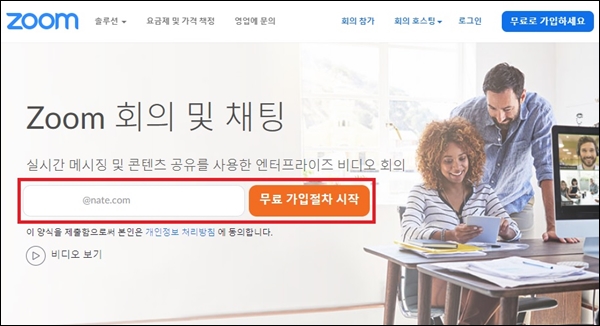
2. 가입 절차 진행.
생년 월일, 계정 확인, 약관 동의를 하면 계정 활성화를 위한 이메일을 받을 수 있다.
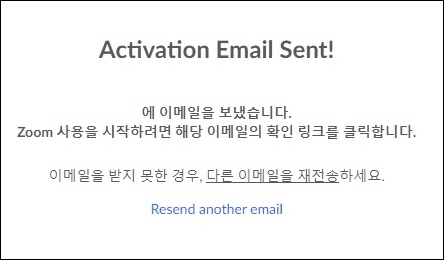
3. 계정 활성화.
네이트에 로그인하여 메일을 확인해 보도록 하자.
메일 내용에는 [계정 활성화]라는 버튼이 있다 이를 클릭하도록 하자.
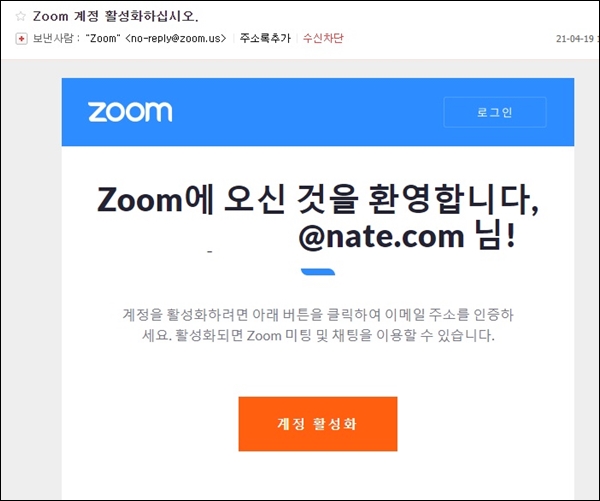
4. 계정 정보 입력.
이제 활성화된 계정의 사용자 이름과 비밀번호를 입력하고 초중고교(k-12) 부분은 '아니오'로 체크한 뒤 [계속] 버튼을 클릭하여 넘어가도록 하자.
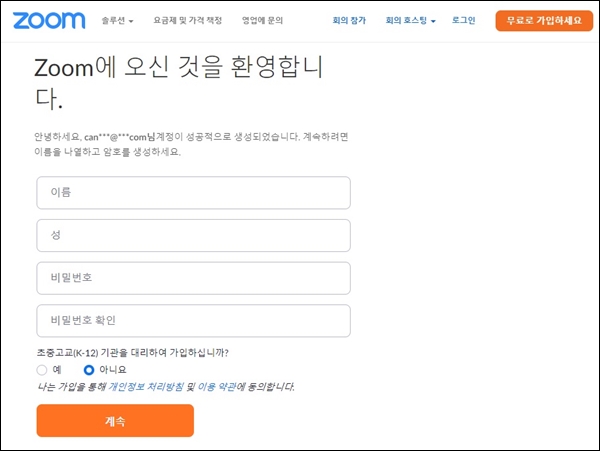
5. 가입 확인.
이후 다른 사람을 초대하는 부분은 다음에 초대하는 것으로 넘어가면 가입이 완료된다.
가입 완료 후 메인 화면의 상단에 아래와 같은 메시지가 나타난다면 네이트 계정으로 정상 가입이 된 것이라고 보면 된다.
|
- 중요 공지사항 |
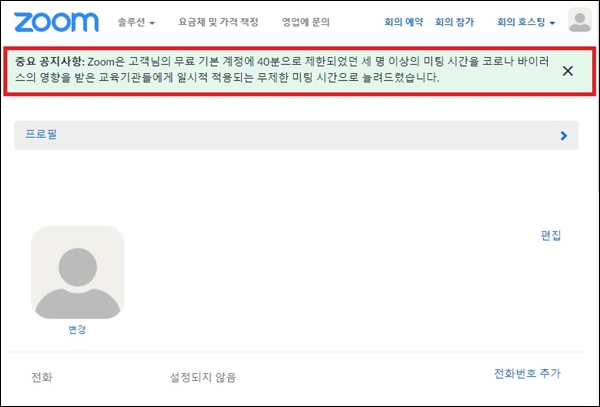
그 외
위 방법은 어디까지나 코로나로 인하여 임시로 사용 가능한 방법이라고 보면 된다.
때문에 코로나 상황에 따라서 무제한 사용이 끝날 수 있다는 것을 염두에 두는 것이 좋으며 앞으로도 사용할 일이 많고 사용이 생각보다 나쁘지 않다면 유료로 사용하는 것도 나쁘지는 않을 것이다.
다만 화상회의를 위한 솔루션은 이 외에도 많기 때문에 마음에 들지 않는다면 웨일온 같은 다른 무료 화상회의 솔루션을 사용해보는 것도 나쁘지는 않을 것이다.